المقدمة
يصف هذا المستند إسترداد حساب نقطة النهاية عندما يتم تعطيل الحسابات المحلية بعد تسجيل مجموعة النظراء وتكون نقطة النهاية غير متصلة في Control Hub.
المتطلبات الأساسية
المتطلبات
يوصى بأن يكون لديك بعض الإلمام بالمواضيع التالية:
- النظام الأساسي لموزع التحكم
- تسجيل وإدارة نقطة النهاية عبر واجهة المستخدم الرسومية (GUI) لنقطة النهاية.
المكونات المستخدمة
وقد أستخدمت هذه المعدات لإجراء الاختبارات وتحقيق النتائج المبينة في هذه الوثيقة:
- نقطة نهاية مجموعة الغرفة
- نقطة نهاية Desk Pro
تم إنشاء المعلومات الواردة في هذا المستند من الأجهزة الموجودة في بيئة معملية خاصة. بدأت جميع الأجهزة المُستخدمة في هذا المستند بتكوين ممسوح (افتراضي). إذا كانت شبكتك قيد التشغيل، فتأكد من فهمك للتأثير المحتمل لأي أمر.
وصف السيناريو بالتفصيل
عند تسجيل جهاز إلى مجموعة النظراء، يطلب منك تحديد ما إذا كنت تريد الاحتفاظ بحسابات المستخدم المحلي على الجهاز نفسه نشطة. بشكل افتراضي، يتم حذف حسابات المستخدمين المحليين.
يوضح هذا المستند كيفية إسترداد حساب مسؤول نقطة النهاية عندما تقوم بتعطيل الحسابات المحلية على الجهاز بعد تسجيل السحابة وتكون نقطة النهاية الخاصة بك غير متصلة في Control Hub.
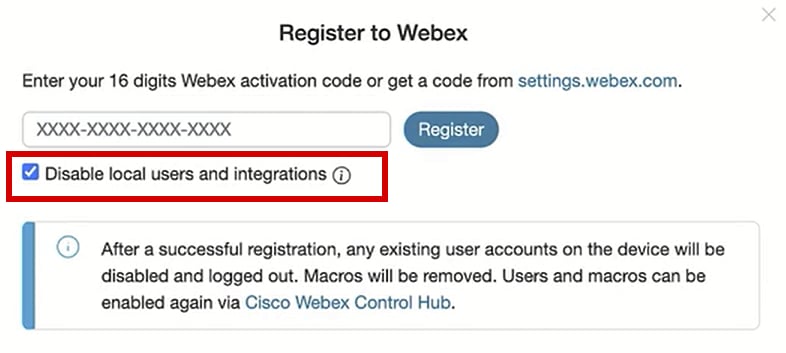 التسجيل إلى Webex pop-up من واجهة المستخدم الرسومية (GUI) لنقطة النهاية
التسجيل إلى Webex pop-up من واجهة المستخدم الرسومية (GUI) لنقطة النهاية
وهذا يعني أنك لا تستطيع الوصول إلى واجهة المستخدم الرسومية أو واجهة المستخدم الرسومية الخاصة بالجهاز من خلال المستعرض الخاص بك باستخدام عنوان IP الخاص بالجهاز. يمكنك الوصول إلى واجهة المستخدم الرسومية (GUI) الخاصة بالجهاز فقط من خلال النظام الأساسي "لوحة التحكم" من خلال التنقل إلى الأجهزة الموجودة تحت قسم الإدارة في لوحة التحكم. ثم أختر أحد الأجهزة عبر الإنترنت لتسجيل الدخول إلى واجهة المستخدم الرسومية (GUI) الخاصة به وانقر فوق التحكم في الجهاز المحلي ضمن قسم الدعم:
 التحكم في الجهاز المحلي في ControlHub
التحكم في الجهاز المحلي في ControlHub
تفتح نافذة جديدة. حدد متابعة لفتح واجهة المستخدم الرسومية الخاصة بالجهاز:
 عناصر تحكم الجهاز المحلي المنبثقة في لوحة التحكم
عناصر تحكم الجهاز المحلي المنبثقة في لوحة التحكم
ثم يتم فتح واجهة المستخدم الرسومية (GUI) لنقطة النهاية في المستعرض لديك. ومن هناك، يمكنك إنشاء مستخدم جديد واستخدام هذا المستخدم لتسجيل الدخول إلى واجهة المستخدم الرسومية (GUI) الخاصة بالجهاز باستخدام عنوان IP الخاص بالجهاز في المستعرض لديك. تم وصف الإجراء بالكامل بالتفصيل في هذا الفيديو: تنشيط حسابات المستخدمين على الأجهزة المسجلة على السحابة .

ملاحظة: يلزمك أن تكون في نفس شبكة نقطة النهاية، وإلا، فلن تتمكن من الوصول إلى واجهة المستخدم الرسومية. إذا لم تكن كذلك، فسترى هذه الصفحة في المستعرض بعد النقر فوق متابعة :
 رسالة اتصال مهلة المستعرض
رسالة اتصال مهلة المستعرض
تنشأ مشكلة عندما يتم عرض نقطة النهاية الخاصة بك دون اتصال في Control Hub (كما هو موضح هنا):
 حالة نقطة النهاية غير المتصلة في Control Hub
حالة نقطة النهاية غير المتصلة في Control Hub
في هذا السيناريو، لا يمكنك الوصول إلى واجهة المستخدم الرسومية (GUI) لنقطة النهاية من Control Hub. لن يعمل التحكم المحلي في الأجهزة الموضحة سابقا في هذه المقالة لأنه سيقوم عمليا بالوصول إلى واجهة المستخدم الرسومية (GUI) الخاصة بالجهاز عبر HTTP ويتطلب أن يكون الجهاز متصلا. إذا أخترت تعطيل حسابات المستخدمين المحليين أثناء تسجيل الأجهزة، إما بشكل مقصود أو غير مقصود، فلن تكون أيضا قادرا على الوصول إلى واجهة المستخدم الرسومية (GUI) الخاصة بالجهاز باستخدام عنوان IP الخاص به على المستعرض لديك. في هذه المرحلة، فقدت الوصول إلى واجهة المستخدم الرسومية (GUI) الخاصة بجهازك. ما لم تتمكن من إعادة الجهاز إلى الإنترنت مع بعض الخطوات الأساسية لاستكشاف الأخطاء وإصلاحها من خلال الوصول إلى الجهاز فعليا، فهذا يعني أنك غير قادر على الوصول إليه.
وهناك خطتا عمل مقترحتان للاختيار من أجل الخروج من هذه الحالة:
- إعادة ضبط الجهاز في المصنع.
- اتصل ب TAC بعد الحصول على مفتاح وصول عن بعد.
إعادة ضبط الجهاز في المصنع
يمكن إعادة ضبط الجهاز في المصنع في هذا السيناريو المحدد عن طريق الوصول ماديا إلى الجهاز. هناك خياران محتملان:
- من لوحة اللمس المتصلة بنقطة النهاية (جهاز متصفح أو جهاز طرفي يعمل باللمس 10)، انتقل إلى الإعدادات وحدد خيار إعادة ضبط المصنع. بالنسبة لأجهزة اللوحة التي لا توجد بها لوحة لمس متصلة بها، تحتوي الشاشة التي تعمل باللمس لنقطة النهاية على زر الإعدادات الموجود بالركن العلوي الأيمن من الشاشة.
- تحتوي نقاط النهاية على ثقب في الجزء الخلفي أو السفلي للجهاز. وقد تغطيه غطاء بلاستيكي. يمكنك إستخدام مسمار أمان أو مشبك ورق وإدراجه في الثقب واضغط لمدة 10-15 ثانية. بعد ذلك، إعادة ضبط المصنع ستبدأ.

ملاحظة: عند إستخدام إعادة ضبط المصنع، سيتم حذف جميع تكوينات الجهاز والملفات (مثل ملفات السجل أو اللوحات البيضاء) المحفوظة على الجهاز. لا يوجد خيار للاحتفاظ بنسخة إحتياطية لتكوين الجهاز والملفات وإعادة إستخدامها بمجرد تسجيل الجهاز في السحابة مرة أخرى.
تم توفير بعض التفاصيل الإضافية حول إعادة ضبط المصنع في المقالة: إعادة ضبط المصنع -|-تأمين مسح البيانات .

تحذير: يجب عليك إعداد الجهاز وتسجيله إلى السحابة مرة أخرى من البداية إذا قررت إجراء إعادة ضبط المصنع. قبل تسجيل الجهاز في السحابة، احذف مساحة العمل السابقة الخاصة به من قائمة مساحات العمل في "مؤسسة محور التحكم" وأعد إنشاؤه إذا كنت تخطط لاستخدام نفس مساحة العمل كما كانت من قبل. لا يمكنك إعادة إضافة نفس نقطة النهاية إلى مساحة العمل الموجودة بالفعل. تعتبر مساحة العمل نقطة النهاية غير متصلة، لكنها لا تزال تعتبر أنها مسجلة لها. لا يتم اعتماد إضافة نقطة نهاية ثانية إلى "مساحة العمل" عند كتابة هذه المقالة.
بمجرد تمهيد الجهاز بعد إعادة ضبط المصنع، والتحقق من أن لديك اتصال بالشبكة، يمكنك إستخدام IP للجهاز لتسجيل الدخول إلى واجهة المستخدم الرسومية (GUI) للجهاز باستخدام بيانات الاعتماد الافتراضية: اسم المستخدم هو admin وكلمة المرور فارغة. ثم قم بإنشاء مستخدمين إضافيين على نقطة النهاية هذه ومتابعة تسجيل الجهاز إلى مساحة العمل التي تم إنشاؤها حديثا في مؤسسة محور التحكم. تأكد من إلغاء تحديد هذا الخيار بمجرد ظهور نافذة التسجيل:
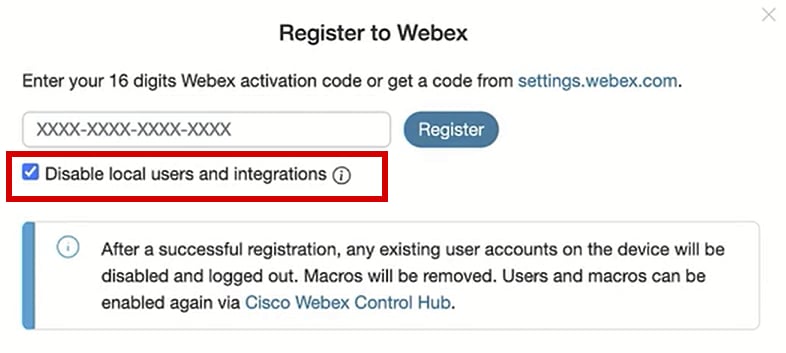 التسجيل إلى Webex pop-up من واجهة المستخدم الرسومية (GUI) لنقطة النهاية
التسجيل إلى Webex pop-up من واجهة المستخدم الرسومية (GUI) لنقطة النهاية

ملاحظة: للوصول إلى واجهة المستخدم الرسومية (GUI) لنقطة النهاية، يلزمك إدخال عنوان IP لنقطة النهاية في مستعرض ويب واستخدام بيانات اعتماد المسؤول لتسجيل الدخول. اسم المستخدم الافتراضي هو admin وكلمة المرور الافتراضية فارغة، ولكن فقط لنقطة النهاية التي إستلمتها للتو أو لديك إعادة ضبط المصنع. تحتاج إلى أن تكون على نفس الشبكة\VLAN كنقطة النهاية التي تحاول الوصول إليها، أو لا تكون قادرا على إستخدام واجهة المستخدم الرسومية الخاصة بالجهاز.
بمجرد تسجيل الجهاز في السحابة، يمكنك الوصول إلى واجهة المستخدم الرسومية (GUI) من خلال Control Hub ومن خلال إستخدام عنوان IP الخاص بنقطة النهاية على المستعرض لديك وتسجيل الدخول باستخدام أحد حسابات المستخدم التي تم إنشاؤها أو حساب المستخدم الافتراضي.
اتصل ب TAC لتكوين حساب مسؤول يدويا على نقطة النهاية الخاصة بك
إذا كنت لا تريد فقدان التكوين الموجود بالفعل على نقطة النهاية، بدلا من تنفيذ إعادة ضبط المصنع، افتح تذكرة باستخدام TAC ووصف مشكلتك. سيطلب منك مهندس TAC بعد ذلك تسجيل الدخول إلى مؤسسة Control Hub، والتصفح إلى علامة التبويب Devices ضمن قسم الإدارة، ثم حدد نقطة النهاية التي فقدت الوصول إليها:
 قسم الأجهزة في Control Hub
قسم الأجهزة في Control Hub
ثم انتقل إلى قسم الدعم وانقر فوق مفتاح الوصول عن بعد. يظهر إطار يحتوي على مفتاح طويل يبدو مثل المفتاح الذي يظهر في الصورة (تم إعادة تعيين هذا المفتاح على جهاز الاختبار ولم يعد صالحا) أدناه:
 مفتاح الوصول عن بعد منبثق في لوحة التحكم
مفتاح الوصول عن بعد منبثق في لوحة التحكم
انسخ هذا المفتاح وشاركه مع مهندس TAC المعين لحالتك. سيقوم المهندس باستخدام هذا المفتاح لإنشاء كلمة مرور فريدة يمكن إستخدامها مع حساب مستخدم الدعم عن بعد (الموجود بالفعل على الجهاز بشكل افتراضي) لمساعدتك في إنشاء حساب مسؤول جديد.

تحذير: لا تطلب من مهندس TAC أن يمنحك كلمة المرور التي تم إنشاؤها بواسطة مفتاح الوصول عن بعد. غير مسموح بمشاركة كلمة المرور.
في هذه المرحلة، اتصل بمهندس TAC لإنشاء الحساب معا في إجتماع. تحقق من أن نقطة النهاية تحتوي على اتصال شبكة ويمكنك إرسال SSH إليها. في تطبيق SSH الذي تستخدمه، يتولى مهندس TAC بعد ذلك التحكم في شاشتك عن بعد ويدخل دعم اسم المستخدم RemotePort وكلمة المرور التي تم إنشاؤها بواسطة مفتاح الوصول عن بعد الذي وفرته. ثم يقوم المهندس بإنشاء حساب مسؤول جديد على الجهاز باستخدام "طبقة أوامر خاصة" على نقطة النهاية.

تحذير: لا تتدخل مع تطبيق SSH أثناء قيام المهندس بإنشاء حساب المستخدم ولا تقم بإبطال التحكم في الشاشة من مهندس TAC. هذه القشرة تستخدم بصرامة من قبل TAC. أنت تخاطر بالحصول على ترخيص المواد المسترجعة إذا قمت بتشغيل أي أوامر بنفسك من شأنها أن تدمر الجهاز أثناء هذا الإجراء.
بعد إنشاء حساب المسؤول الجديد، استخدمه لتسجيل الدخول إلى واجهة المستخدم الرسومية (GUI) الخاصة بالجهاز في المستعرض الخاص بك باستخدام عنوان IP لنقطة النهاية. أنت يستطيع كنت خلقت كثير مستعمل حساب من ال gui إن يحتاج.
لم يتم قبول كلمة مرور مستخدم الدعم عن بعد
هناك فرصة أنه عندما يحاول مهندسو TAC كتابة كلمة المرور على تطبيق SSH لتسجيل الدخول إلى وحدة تحكم النقطة الطرفية، سترى خطأ كلمة المرور غير صالح. ربما تمت كتابة كلمة المرور بشكل صحيح من قبل المهندس ولكن لم يتم قبولها. يحدث هذا عادة لأنك لم تقم بتغيير اللغة إلى الإنجليزية على جهازك المحلي. لقد أستخدمت لغة مختلفة وبالتالي فإن كلمة المرور التي كتبها المهندس الذي يتحكم بجهازك ليست باللغة الإنجليزية. ولهذا السبب، لا يمكنك تسجيل الدخول إلى وحدة التحكم. تأكد من تعيين اللغة المحلية على الكمبيوتر بالإنجليزية قبل بدء أستكشاف الأخطاء وإصلاحها.
بالإضافة إلى أن الحروف مثل شرطة مائلة عكسية (\) أو شرطة مائلة للأمام (/) يمكن ترجمتها بشكل مختلف على لوحة مفاتيحك. على سبيل المثال، هذا يعني أن المهندس يقوم بكتابة شرطة مائلة عكسية (\) لكن في الواقع، يتم كتابة شرطة مائلة للأمام (/). إذا تم تعيين اللغة المحلية إلى اللغة الإنجليزية ويبدو أن كلمة المرور لا تعمل، فعليك إنشاء مفتاح وصول عن بعد جديد من Control Hub ومشاركته مع المهندس. يولد المهندس كلمة مرور جديدة ويتحقق مما إذا كان هناك أي حروف خاصة. ويمكن بعد ذلك محاولة تسجيل دخول جديد باستخدام كلمة المرور الجديدة.
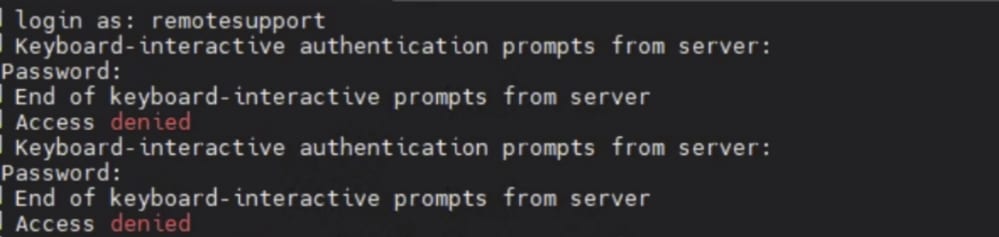 مطالبة SSH المرفوضة للوصول
مطالبة SSH المرفوضة للوصول

تحذير: هناك حالات حيث يتم تعيين الحرف y على الحرف z والعكس على بعض لوحات المفاتيح. لكي لا يكون هناك أي شكوك حول كلمة المرور المكتوبة، يمكن للمهندس محاولة كتابة هذه السلسلة في شريط البحث في المستعرض أو تطبيق ملاحظة:
abcdefghijklmnopqrstuvwxyz1234567890!@#$%^&*()-_=+:;"'<,>.?/
لا يجب لصق هذا الملف بنسخة بل كتابته بالأحرى. إذا ظهرت الحروف بالترتيب مختلف عن الترتيب الذي كتبته، عندئذ يكون هناك عدم تطابق في الحروف على لوحة المفاتيح.
فضلا عن ذلك فإن الأجهزة التي تحتوي على لوحات مفاتيح غير مزودة بتقنية QWERTY من الممكن أن تحقق نتائج مماثلة. تأكد من إعلام المهندس بإعدادك في مثل هذه السيناريوهات.
معلومات ذات صلة
إعادة ضبط المصنع / مسح البيانات الآمن
تنشيط حسابات المستخدمين على الأجهزة المسجلة على السحابة
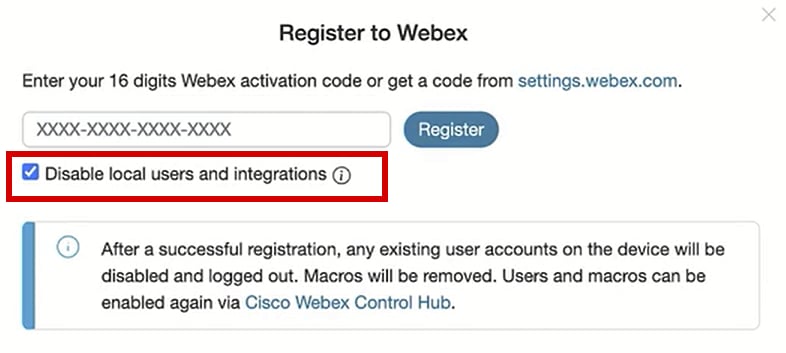



 رسالة اتصال مهلة المستعرض
رسالة اتصال مهلة المستعرض

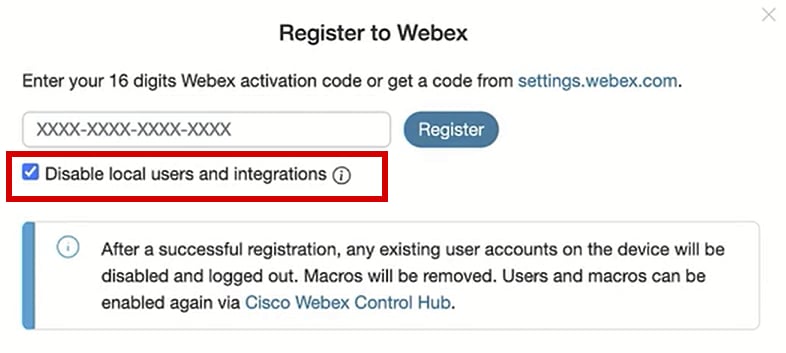



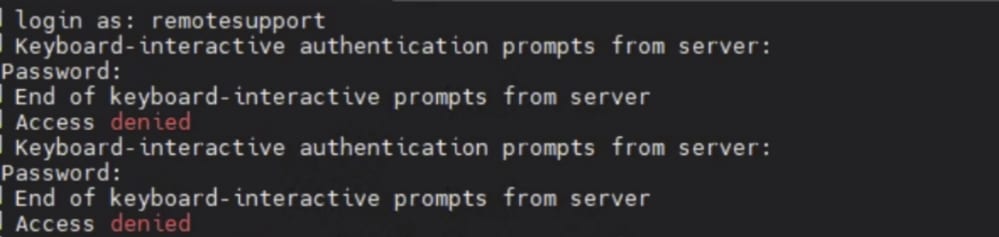
 التعليقات
التعليقات